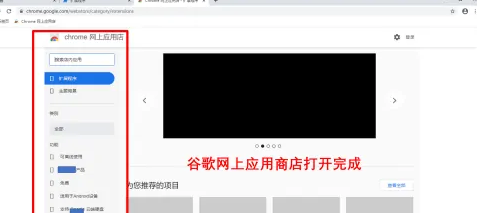《谷歌浏览器》进入谷歌商店的操作方法
时间:2023-11-15作者:JOE
谷歌浏览器是非常多用户都在使用的免费网页浏览软件,无论是插件安装还是功能使用皆可快速完成。强大的加载功能让用户依据个人使用需求进行应用下载,只需轻轻点击即可快速进入谷歌商店中进行选择。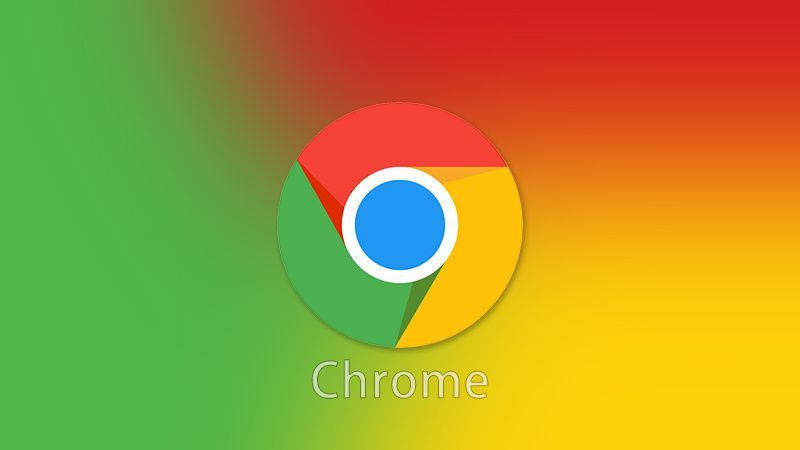
快速进入应用商店的详细操作教学
1、打开电脑双击谷歌浏览器。
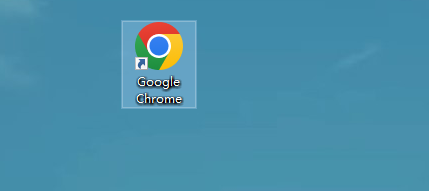
2、点击“三点”。
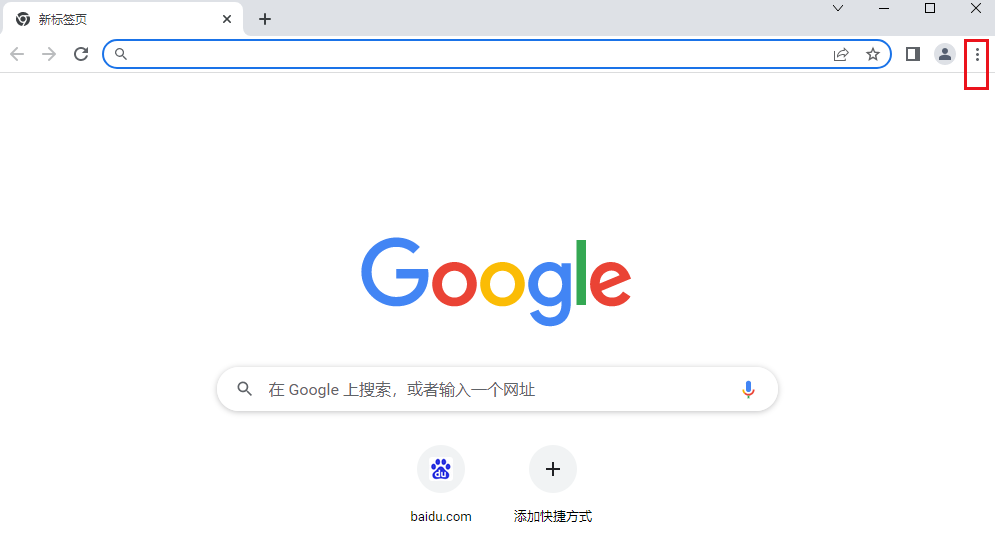
3、点击“设置”。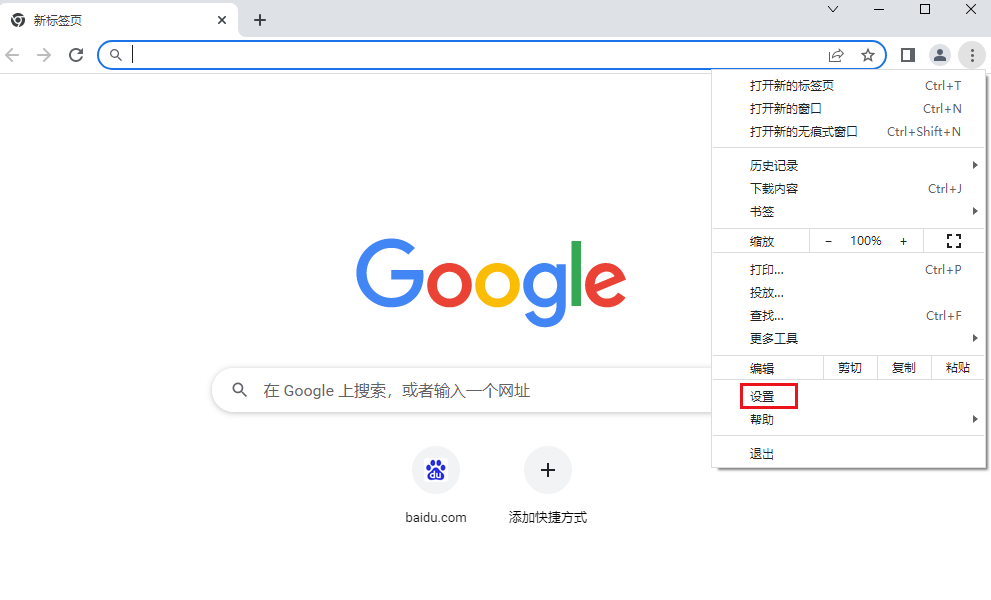
4、点击“扩展程序”。
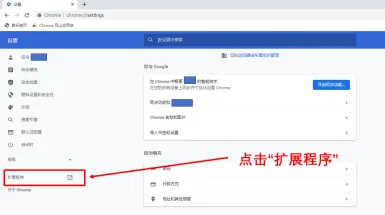
5、点击“网上应用商店”。
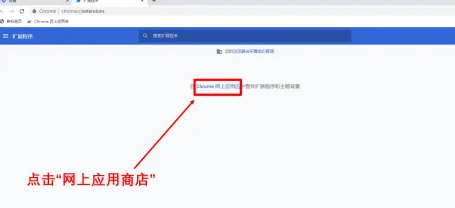
6、谷歌网上应用商店打开完成。
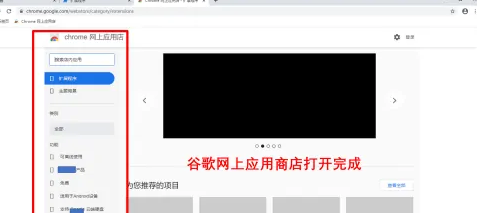

时间:2023-11-15作者:JOE
谷歌浏览器是非常多用户都在使用的免费网页浏览软件,无论是插件安装还是功能使用皆可快速完成。强大的加载功能让用户依据个人使用需求进行应用下载,只需轻轻点击即可快速进入谷歌商店中进行选择。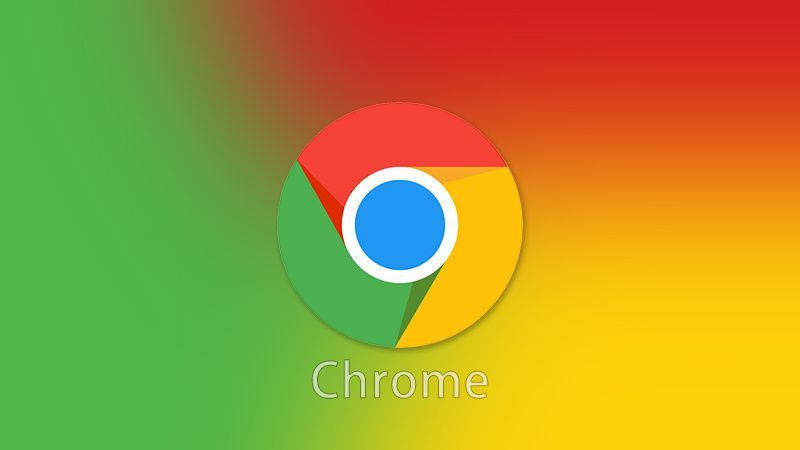
1、打开电脑双击谷歌浏览器。
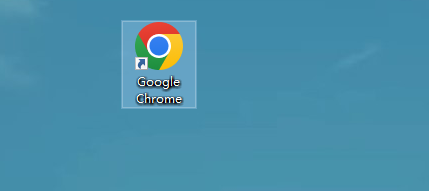
2、点击“三点”。
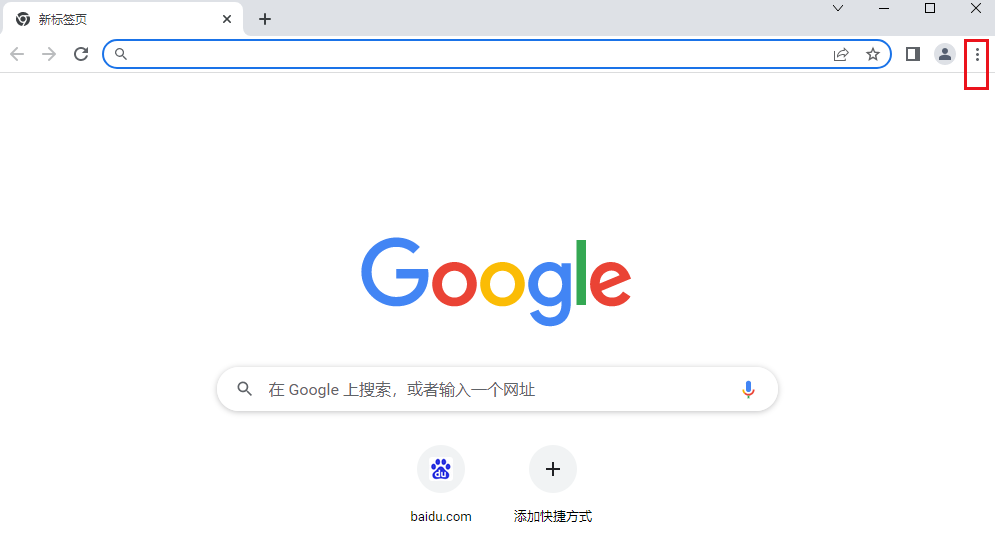
3、点击“设置”。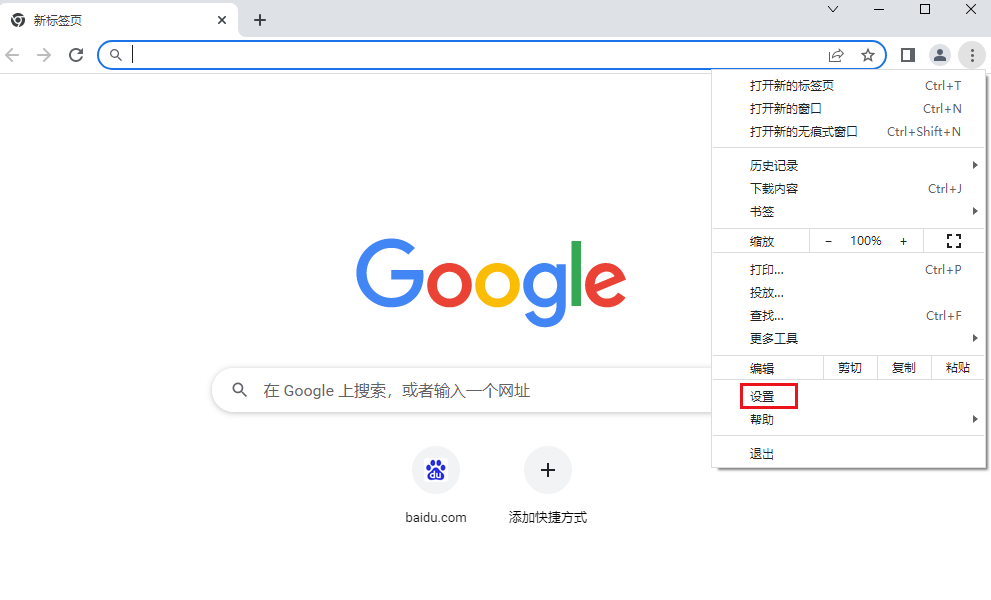
4、点击“扩展程序”。
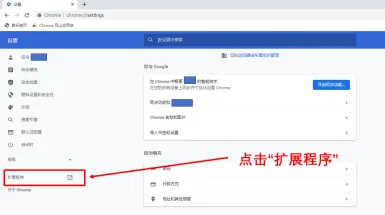
5、点击“网上应用商店”。
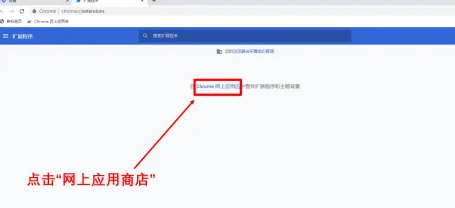
6、谷歌网上应用商店打开完成。